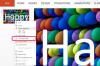Putovi se mogu kopirati u Photoshopu CC na dva načina: pomoću ploče Putovi ili alata za odabir putanje. Svaka metoda može duplicirati put u cijelosti ili bilo koji odabrani dio puta.
Ploča puteva
Duplicirajte putove s ploče Putovi pomoću kontekstnog izbornika desnog klika. Duplicirana staza je točna kopija originala postavljena na vlastiti sloj staze.
Video dana
Korak 1
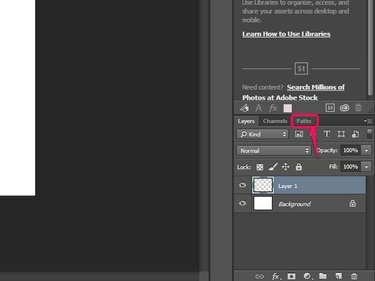
Zasluga slike: Slika ljubaznošću Adobea.
Kliknite na Staze kartica u Okno slojeval za otvaranje ploče Putanja.
Korak 2
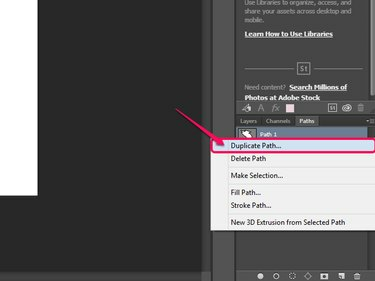
Zasluga slike: Slika ljubaznošću Adobea.
Desnom tipkom miša kliknite put i odaberite Duplicirani put.
Korak 3
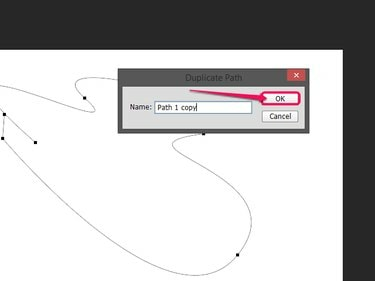
Zasluga slike: Slika ljubaznošću Adobea.
Unesite naziv za duplikat puta i kliknite u redu.
Savjet
Također možete duplicirati bilo koji put tako da ga povučete na Napravite novi put ikona na ploči Putevi.
Photoshop također ima alat posebno namijenjen za odabir staza. Pomoću ovog alata možete odabrati cijeli put ili određene segmente i kopirati ih u međuspremnik. Odatle možete zalijepiti put da biste stvorili duplikat puta u istom dokumentu ili u novoj datoteci.
Odabir i kopiranje puta
Korak 1
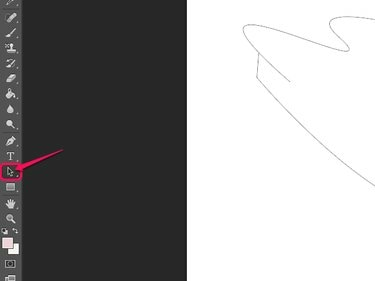
Zasluga slike: Slika ljubaznošću Adobea.
Odaberi Alat za odabir staze na alatnoj traci ili pritisnite A na tipkovnici za odabir alata.
Korak 2
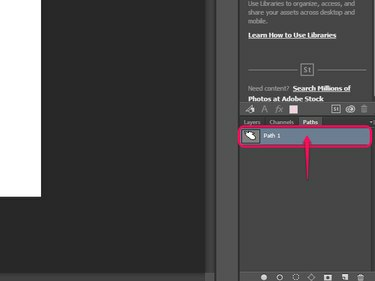
Zasluga slike: Slika ljubaznošću Adobea.
Odaberite željeni put u Staze ploča.
Korak 3
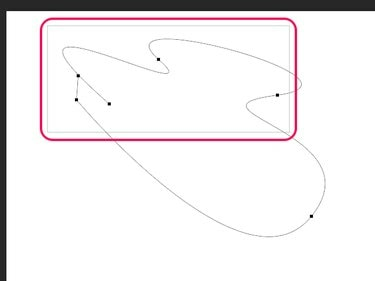
Zasluga slike: Slika ljubaznošću Adobea.
Nacrtajte okvir okvira oko željenih segmenata puta ili cijele staze pomoću alata za odabir putanje.
4. korak
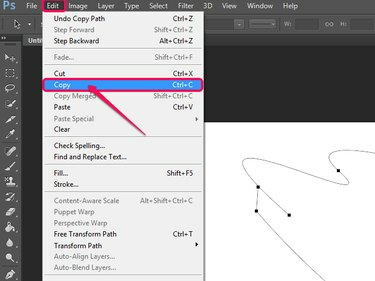
Zasluga slike: Slika ljubaznošću Adobea.
Klik Uredi slijedi Kopirati ili pritisnite Ctrl-C na tipkovnici.
Lijepljenje na novi sloj putanje
Korak 1
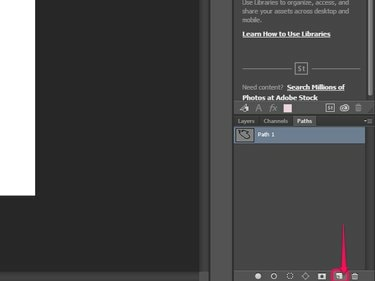
Zasluga slike: Slika ljubaznošću Adobea.
Kreirajte novi sloj staze klikom na Napravite novi put ikona.
Korak 2
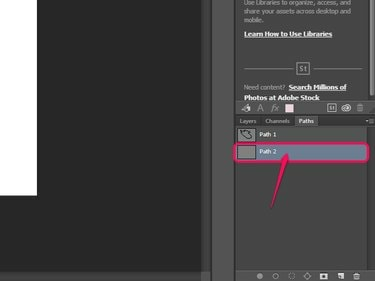
Zasluga slike: Slika ljubaznošću Adobea.
Odaberite novi sloj putanje.
Korak 3
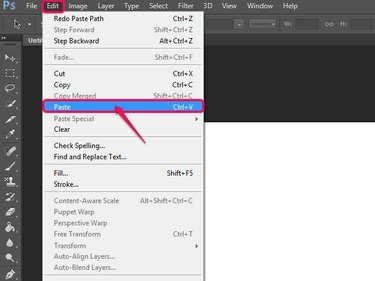
Zasluga slike: Slika ljubaznošću Adobea.
Klik Uredi slijedi Zalijepiti ili pritisnite Ctrl-V na tipkovnici.
Lijepljenje u novi dokument
Korak 1
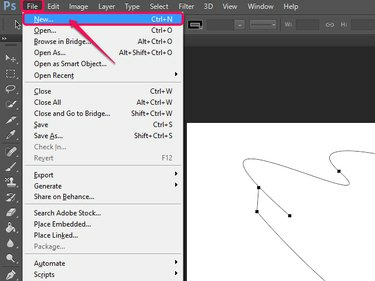
Zasluga slike: Slika ljubaznošću Adobea.
Klik Datoteka slijedi Novi ili kliknite Ctrl-N na tipkovnici.
Korak 2
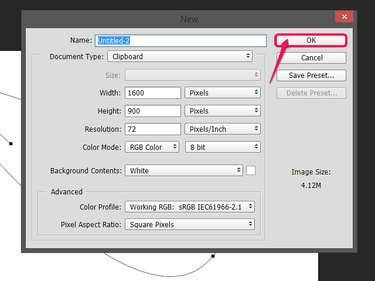
Zasluga slike: Slika ljubaznošću Adobea.
Klik u redu za stvaranje novog dokumenta.
Korak 3
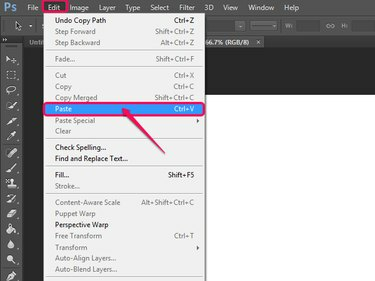
Zasluga slike: Slika ljubaznošću Adobea.
Klik Uredi slijedi Zalijepiti ili Ctrl-V za lijepljenje putanje u novi dokument.
Savjet
Možete otvoriti postojeću sliku i zalijepiti put na nju. Odaberi Datoteka, nakon čega slijedi Otvorena, odaberite datoteku i kliknite Otvorena. Također možete pritisnuti Ctrl-O na tipkovnici da biste pozvali izbornik Otvori.
Dupliciranje na sloju istog puta
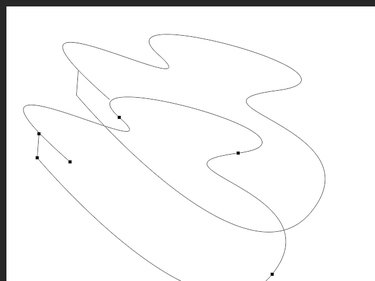
Zasluga slike: Slika ljubaznošću Adobea.
Za dupliciranje na istoj stazi, odaberite put s Odabir puta alat, a zatim držite pritisnutim Alt tipku i povucite put do željenog mjesta.
Savjet
Iako nije posebno dizajniran za korištenje s putovima, alat za izravni odabir može se koristiti na isti način kao i alat za odabir staze za odabir i kopiranje staza.